Hoe u de vergrendelschermtijd op de iPhone kunt wijzigen voor betere controle
Heb je dit soort frustratie wel eens ervaren: tijdens het lezen van een lang artikel, het controleren van de navigatie of het afhandelen van je werk, blokkeert je iPhone-scherm regelmatig automatisch, wat je activiteiten verstoort en voor veel ongemak zorgt? Dit is geen telefoonstoring, maar een gevolg van een te korte schermvergrendelingstijd. Veel gebruikers weten niet dat je de schermvergrendelingstijd kunt aanpassen aan je gebruiksgewoonten. Of het nu gaat om meer efficiëntie of een langere batterijduur, het leren aanpassen van de schermvergrendelingstijd is een belangrijke stap in het verbeteren van je iPhone-ervaring. Dit artikel begeleidt je stap voor stap. Hoe de schermvergrendelingstijd op de iPhone te wijzigenen de bediening is eenvoudig, zodat zelfs beginners er gemakkelijk mee overweg kunnen.
PAGINA-INHOUD:
Deel 1. Wat betekent schermvergrendelingstijd?
De schermvergrendelingstijd van de iPhone is, simpel gezegd, het tijdsinterval waarna het apparaat automatisch het scherm uitschakelt en in de vergrendelmodus gaat wanneer de gebruiker inactief is. Deze functie op een iPhone of iPad beschermt voornamelijk de privacy, voorkomt onbedoelde aanrakingen en helpt de batterij te sparen. Wanneer u het scherm gedurende langere tijd niet aanraakt, vergrendelt het systeem het scherm automatisch op basis van de vooraf ingestelde tijd, bijvoorbeeld 30 seconden, 1 minuut of langer.
Onder de standaardinstellingen is de schermvergrendelingstijd op een iPhone en iPad mogelijk niet geschikt voor ieders gebruiksgewoonten. Sommige mensen geven er bijvoorbeeld de voorkeur aan om het scherm aan te houden tijdens het lezen van e-books of het controleren van de navigatie, maar frequente automatische vergrendeling kan storend zijn. Door dit mechanisme te begrijpen, begrijpt u waarom u het mogelijk moet aanpassen en legt u de basis voor de toekomstige taak om de schermvergrendelingstijd op een iPhone of iPad te wijzigen.
Deel 2. Waarom moet ik de schermvergrendelingstijd wijzigen?
Het aanpassen van de schermvergrendelingstijd kent meerdere voordelen, die zich vooral uiten in de volgende aspecten:
• Het gebruiksgemak vergroten
Als de standaard schermvergrendelingstijd te kort is, schakelt het scherm automatisch uit voordat u uw taken hebt voltooid. Dit beïnvloedt uw lees-, video- of navigatie-ervaring. Door de schermvergrendelingstimer van de iPhone te verlengen, kunt u het scherm ingeschakeld houden en voorkomt u de ergernis van frequent ontgrendelen.
• Batterijduur besparen
Omgekeerd, als u de batterijduur wilt maximaliseren, kunt u door de tijd van het vergrendelscherm te verkorten de tijd dat het scherm aan staat verkorten, waardoor het energieverbruik daalt. Het instellen van de tijd van het vergrendelscherm zorgt voor een redelijke balans batterij besparen op iPhone en gebruikerservaring.
• Bescherming van privacy en veiligheid
Als de schermvergrendeling te lang duurt, kunnen uw persoonlijke gegevens op openbare plaatsen zichtbaar worden. Door de schermvergrendelingstijd op de juiste manier te verkorten, voorkomt u dat anderen meekijken, waardoor uw privacy en veiligheid worden gewaarborgd.
• Toepasbaar op meerdere gebruiksscenario's
Je behoeften aan schermtijd variëren per situatie; je hebt bijvoorbeeld een langere schermvergrendelingstijd nodig tijdens het werk, maar wilt tijdens pauzes een snelle energiebesparende vergrendeling. Door de instellingen flexibel aan te passen, kun je je apparaat beter afstemmen op je gewoonten.
Deel 3. Hoe de schermvergrendelingstijd op iPhone/iPad te wijzigen
Het aanpassen van de schermvergrendelingstijd van je iPhone of iPad is eigenlijk heel eenvoudig en kan in slechts een paar stappen worden gedaan. Volg de onderstaande stappen om te leren hoe je de schermvergrendelingstijd op een iPhone of iPad kunt wijzigen.
Stap 1. Ga naar en tik op Instellingen app op het startscherm om de interface voor systeeminstellingen van het apparaat te openen. Scrol in het instellingenmenu omlaag om Display en helderheid en tik om binnen te gaan.
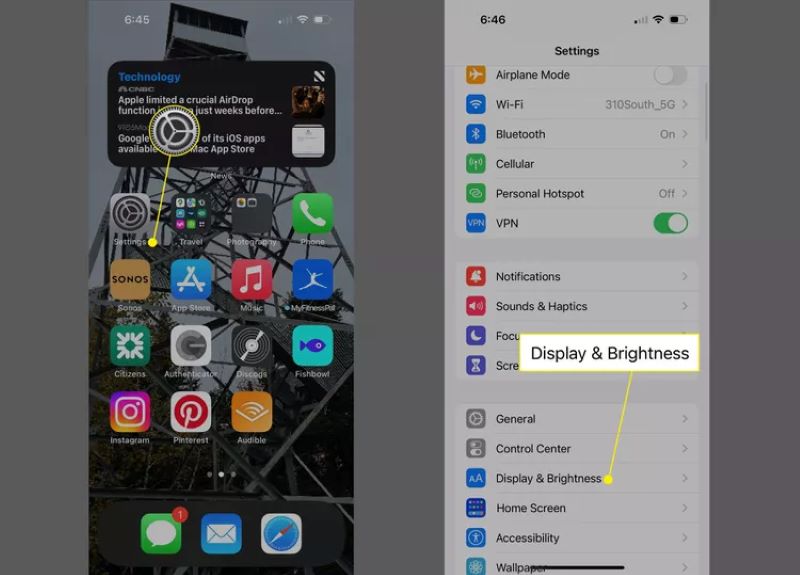
Stap 2. Op de Display en helderheid pagina, vind de Auto-Lock Optie. De hier weergegeven tijd is de huidige instelling voor schermvergrendeling. Tik erop en er verschijnen meerdere tijdopties. Kies een geschikte duur op basis van uw behoeften.

Let op: Selecteren nooit betekent dat het scherm niet automatisch wordt vergrendeld, maar dat dit meer batterijverbruik met zich meebrengt en een veiligheidsrisico vormt.
Stap 3. Nadat u een keuze heeft gemaakt, tikt u op Achterpaneel; de instellingen worden automatisch opgeslagen zonder extra bevestiging. De schermvergrendelingstimer van uw iPhone of de schermvergrendelingstijd van uw iPad is succesvol gewijzigd. Door de bovenstaande stappen te volgen, kunt u de schermvergrendelingstijd flexibel aanpassen aan uw gebruiksgewoonten, wat uw algehele ervaring verbetert.
Deel 4. Hoe de schermvergrendelingstijd op iPhone/iPad zonder wachtwoord te wijzigen
Soms kom je een lastige situatie tegen: iPhone-wachtwoord vergeten, waardoor u geen toegang hebt tot de instellingeninterface, laat staan de schermvergrendelingstijd kunt wijzigen. In dit geval zijn de gebruikelijke methoden niet meer van toepassing en moet u tools van derden gebruiken om de beperkingen van het vergrendelscherm te omzeilen. Het is aan te raden om Apeaksoft iOS-ontgrendelaarMet deze professionele iOS-ontgrendelingstool kunt u snel de schermvergrendeling verwijderen en weer toegang krijgen tot uw apparaat. Vervolgens kunt u handmatig een nieuwe schermvergrendelingstijd instellen.
Schermvergrendelingstijd op iPhone/iPad wijzigen zonder wachtwoord
- Dankzij de gebruiksvriendelijke interface is het voor iedereen eenvoudig te gebruiken.
- Ondersteunt meerdere ontgrendelmodi, waaronder het verwijderen van de schermtoegangscode, Apple ID en schermtijdbeperkingen.
- Werkt met veel iPhone- en iPad-modellen, inclusief de nieuwste iOS-versie
- Ontgrendelt uw apparaat zonder datalekken of ongeautoriseerde toegang.
Veilige download
Veilige download

Stap 1. Download en installeer de Apeaksoft iOS Unlocker op je computer. Deze is compatibel met Windows- en macOS-systemen. Start vervolgens de software en kies de Wis toegangscode functie.

Stap 2. Sluit de vergrendelde iPhone of iPad met een datakabel aan op de computer. De software detecteert automatisch het apparaatmodel en downloadt de firmware.

Stap 3. Als u klaar bent, klikt u op de ontsluiten knop om de schermvergrendelingsbeperkingen te verwijderen. Voor de veiligheid van het apparaat moet u de knop 0000 om de bewerking te bevestigen. Nadat u het apparaat hebt ontgrendeld, kunt u de gewenste schermvergrendelingstimer voor de iPhone of de schermvergrendelingstijd voor de iPad instellen volgens de bovenstaande handelingen.
Met Apeaksoft iOS Unlocker kunt u, zelfs als u uw wachtwoord bent vergeten, het vergrendelingsprobleem eenvoudig oplossen en obstakels bij het aanpassen van de schermvergrendelingstijd elimineren. Als u zich zorgen maakt over het wijzigen van de schermvergrendelingstijd op uw iPhone, kunt u deze efficiënte en veilige oplossing proberen.
Conclusie
Of u nu energiebesparing, privacybescherming of gebruiksgemak overweegt, het beheersen van Hoe je de vergrendelschermtijd op een iPhone kunt wijzigen is een belangrijke stap in het verbeteren van uw apparaatervaring. Als u uw wachtwoord vergeet en geen toegang hebt tot de instellingen, Apeaksoft iOS-ontgrendelaar is uw meest betrouwbare keuze. Het is gebruiksvriendelijk, veilig en efficiënt, helpt u uw apparaat snel te ontgrendelen en weer controle te krijgen, en maakt het eenvoudig om de vergrendelschermtijd te wijzigen.
Gerelateerde artikelen
In dit bericht delen we vijf eenvoudige methoden om de schermtijdlimieten uit te schakelen of te doorbreken zonder wachtwoord en zonder dat de ouders het weten.
U kunt de optie 'wachtwoord vergeten' selecteren om de schermtijd-toegangscode voor uzelf en uw kinderen opnieuw in te stellen. We bieden ook manieren om het uit te schakelen zonder Apple ID.
Hoe verander en reset je je schermtijd-toegangscode? Je leert vijf bewezen methoden om de klus effectief te klaren.
Wilt u uw privacy beschermen met een iPhone met vergrendeld scherm? Een wachtwoord vergeten iPhone wissen? Gegevens verloren door schermvergrendeling? In dit bericht kun je alle antwoorden krijgen.

